
Jika Anda ingin situs web membuat Anda masuk ke akun Anda dan ingat preferensi pribadi Anda, Anda harus menghidupkan cookie di browser web Anda. Kami akan menunjukkan kepada Anda bagaimana melakukan itu di Google Chrome.
Apa cookie di google chrome?
Cookie adalah file kecil yang situs web Anda kunjungi di browser web Anda. Lain kali Anda mengakses situs itu, situs membaca informasi dalam file cookie ini dan menyajikan sesuai dengan Anda.
Misalnya, file cookie dapat berisi ID sesi. Ini memberi tahu situs web akun pengguna apa yang Anda miliki dan secara otomatis mencatat Anda ke akun itu. Kami telah menulis panduan komprehensif untuk cookie browser web. , jadi periksa lagi untuk informasi lebih lanjut.
Chrome membedakan antara cookie pihak ketiga, yang memungkinkan pengumpulan dan pelacakan data oleh entitas luar, dan jenis cookie lainnya. Anda akan melihat opsi untuk terus memblokir hanya cookie pihak ketiga jika Anda khawatir dengan privasi, tetapi perlu diingat ini dapat menyebabkan beberapa fitur situs web rusak.
TERKAIT: Apa itu cookie browser?
Aktifkan cookie di Google Chrome di desktop
Untuk menghidupkan cookie di Chrome pada komputer Windows, Mac, Linux, atau Chromebook, gunakan langkah-langkah ini.
Pertama, buka Chrome di komputer Anda. Di sudut kanan atas Chrome, klik tiga titik.
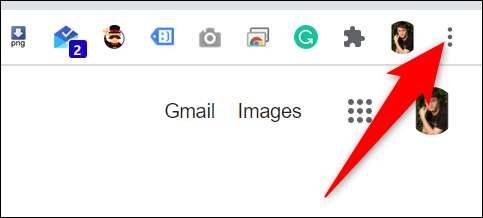
Di menu tiga titik, klik "Pengaturan."
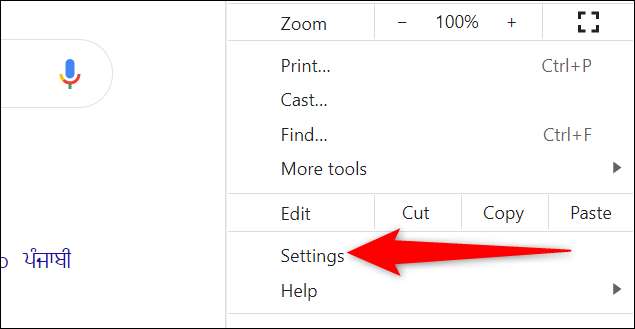
Pada halaman "Pengaturan", dari bilah samping di sebelah kiri, pilih "Privasi dan Keamanan."
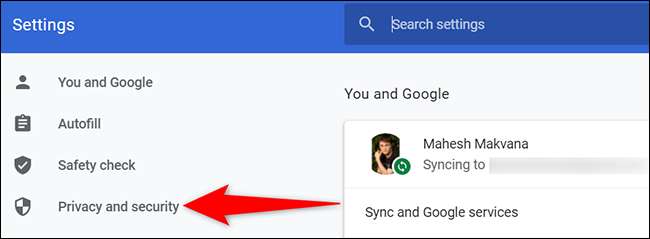
Di panel di sebelah kanan, klik "Pengaturan situs."
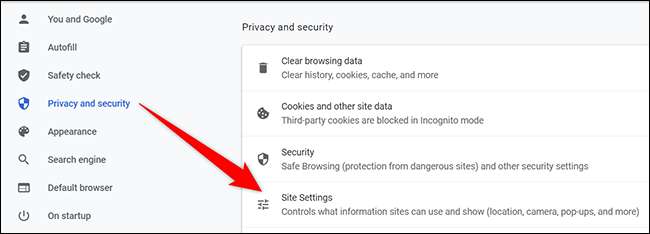
Anda akan melihat halaman "Pengaturan Situs". Di sini, di bagian "Konten", klik "cookie dan data situs."
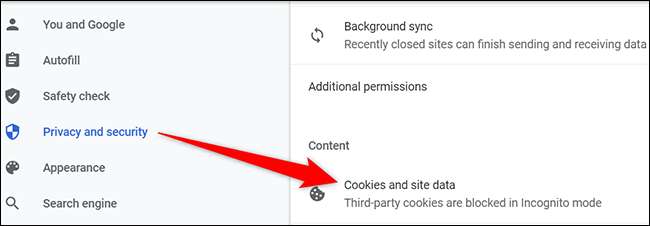
Chrome akan membuka halaman "cookie dan data situs lainnya". Pada halaman ini, di bagian "Pengaturan Umum", aktifkan opsi "Blokkan Kue Pihak Ketiga di Incognito". Ini memungkinkan cookie pihak pertama dan pihak ketiga di jendela Chrome biasa, tetapi Memblokir cookie pihak ketiga di Windows Incognito.
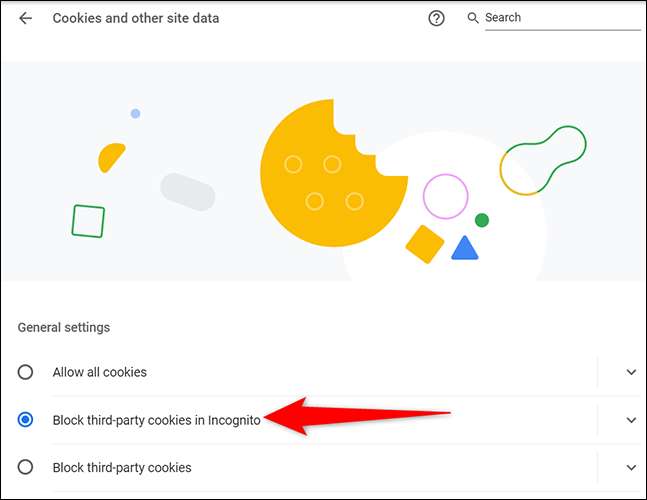
Untuk memungkinkan semua cookie di jendela reguler dan penyamaran, kemudian pada halaman "cookie dan data situs lainnya yang sama, nyalakan opsi" Izinkan semua cookie ".
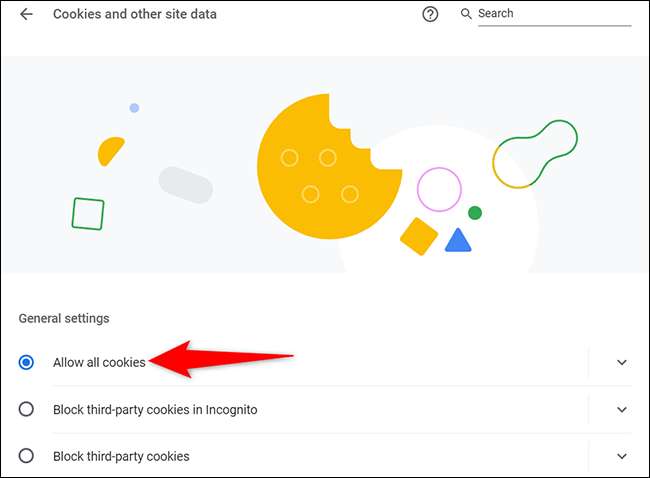
Dan hanya itu. Situs web yang Anda akses sekarang dapat menyimpan cookie di Chrome di komputer Anda.
Aktifkan cookie di Google Chrome di ponsel
Di Chrome pada iPhone dan iPad, cookie selalu tetap dihidupkan. Ini berarti Anda tidak perlu melakukan apa pun untuk memungkinkan cookie di browser Anda.
Di Chrome di Android, gunakan opsi pengaturan untuk mengaktifkan cookie. Mulailah dengan membuka Chrome di ponsel Android Anda.
Di sudut kanan Chrome, ketuk tiga titik.
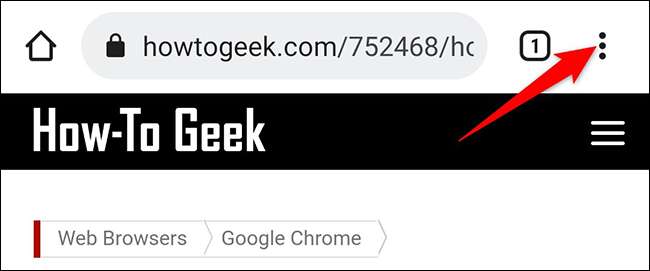
Dari menu tiga titik, pilih "Pengaturan."
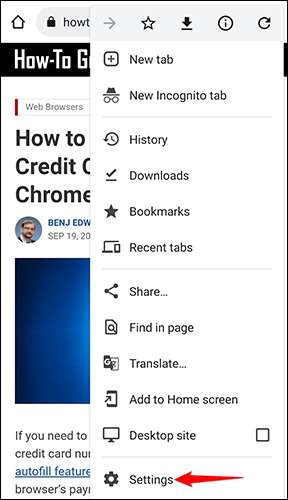
Dalam "Pengaturan," dari bagian "Advanced", pilih "Pengaturan situs."
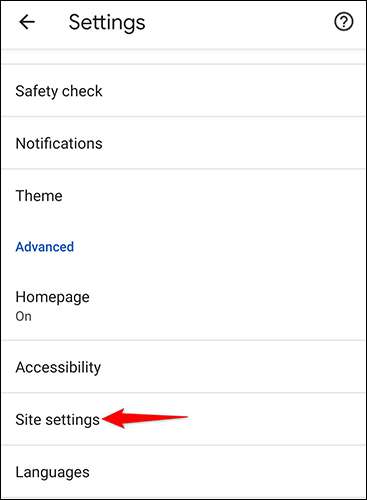
Pada halaman "Pengaturan Situs", ketuk "Cookies" untuk mengelola pengaturan cookie Anda.
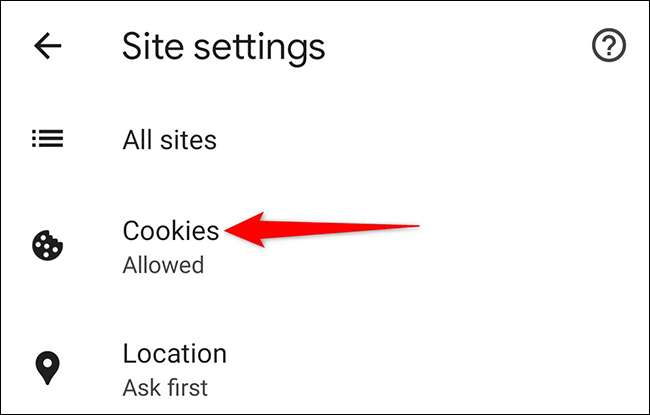
Anda sekarang akan melihat layar "cookie". Di sini, nyalakan opsi "Blokkan Kue Pihak Ketiga dalam Incognito" untuk memungkinkan cookie pihak pertama dan pihak ketiga di Windows Chrome biasa, tetapi memblokir cookie pihak ketiga di Windows Incognito.
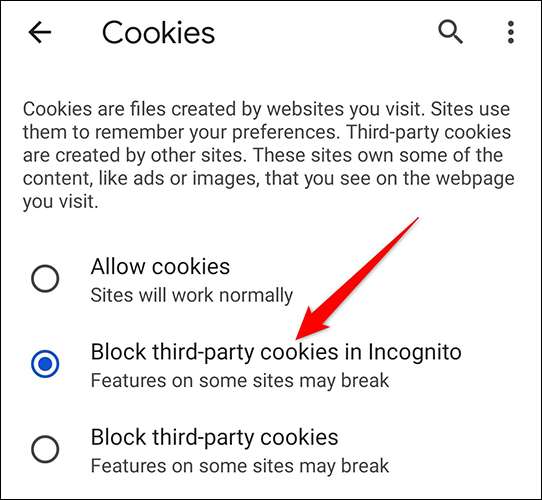
Untuk memungkinkan cookie pihak pertama dan pihak ketiga baik secara teratur maupun incognito chrome windows. , Kemudian aktifkan opsi "Izinkan Cookie".
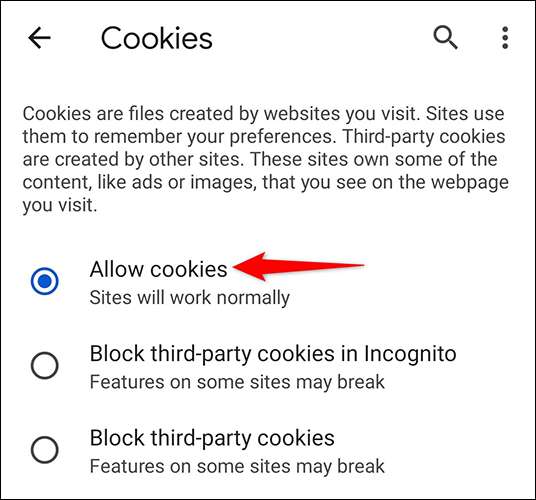
Dan begitulah cara Anda mengizinkan situs web untuk mengingat preferensi Anda di Google Chrome. Selamat Penelusuran Personalisasi!
Akhirnya, ketika Chrome akhirnya mengumpulkan terlalu banyak cookie, Anda bisa Jelas mereka semua dalam beberapa klik.
TERKAIT: Cara membersihkan cache dan cookie di Chrome







